如何在Ubuntu 20.04安装Node.js和npm
Node.js是基于Chrome的JavaScript构建的跨平台JavaScript运行时环境,旨在在服务器端执行JavaScript代码
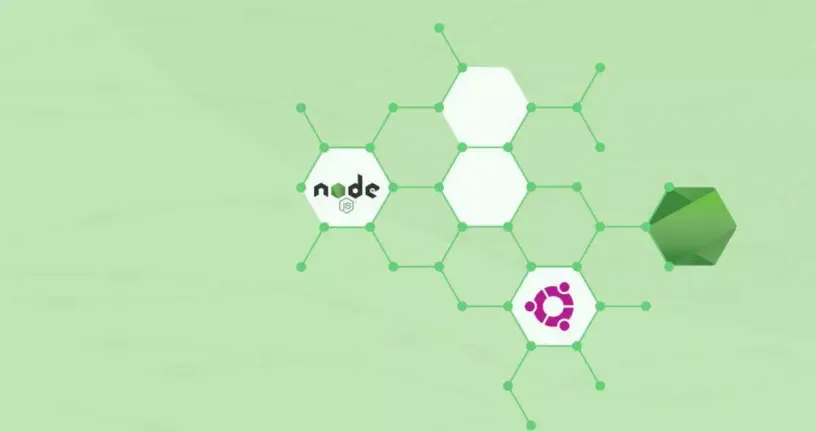
Node.js是基于Chrome的V8引擎构建的跨平台JavaScript运行时环境,旨在在服务器端执行JavaScript代码。
它通常用于构建后端应用程序,但作为全栈和前端流行解决方案。npm是Node.js默认的包管理器,也是世界上最大的软件库。
在本教程中,我们将探讨在Ubuntu 20.04安装Node.js和npm的三种不同方式。
从Ubuntu软件源安装Node.JS。 这是在Ubuntu 20.04安装Node.JS和NPM的最简单方法,对于大多数用例来说应该足够。 Ubuntu软件源包含的版本为12.22.9。
从NodeSource仓库安装Node.JS。如果要安装与标准Ubuntu软件源不同的Node.js版本,请使用此存仓库。 当前NodeSource支持Node.js v19.x,v18.x,v16.x。
使用nvm Node版本管理器安装Node.JS。nvm允许您在同一台计算机安装多个Node.js版本。如果您是Node.js开发者,那么这是安装Node.js的首选方式。
选择适合您的环境的安装方法。 如果不确定要安装哪个Node.JS版本,请查阅要部署的应用程序的文档。
Apt 安装Node.js和npm
在撰写本文时,Ubuntu 20.04软件源中包含的Node.JS版本是12.22.9,它是先前的TLS版本。
使用apt命令安装Node.JS时,还会安装许多安装其它的依赖软件,包括安装编译npm包的c/c++源码构建工具。例如gcc和g++编译和常用的头文件。
安装非常简单。请以root或者具有sudo权限的用户运行命令sudo apt install nodejs build-essential -y。
最后运行命令nodejs --version打印Node.JS的版本,验证Node.JS的安装是否成功。
sudo apt update
sudo apt install nodejs build-essential -y
nodejs --versionNodeSource 安装Node.JS和npm
NodeSource是一家致力于提供企业级Node.js支持的公司。它维护一个包含多个Node.JS版本的软件源。
如果您的应用程序需要指定版本的Node.js,请使用此存仓库。在撰写本文时,Node.JS的LTS版本是18.x,我们将安装Node.js版本18.x。
要启用此仓库你需要将NodeSource软件源的签名密钥添加到您的系统,创建apt储存库文件,并刷新apt缓存。
除了Node.JS和NPM之外你可能还需要安装C/C++开发工具,构建带C/C++源码的NPM包。运行命令sudo apt install build-essential。
如果您需要另一个Node.JS版本,比如19.x,将setup_18.x更改为setup_19.x。
sudo apt purge nodejs
sudo apt autoremove
sudo apt update
sudo apt install -y curl
curl -fsSL https://deb.nodesource.com/setup_18.x | sudo -E bash -
sudo apt install nodejs build-essential -y当安装完成后请运行命令node --version打印Node.JS版本验证Node.JS是否安装成功。
然后运行命令corepack enable npm安装NPM,如果你需要使用yarn请运行命令corepack enable yarn。的、
要查看npm可以的版本可以运行命令npm --version。yarn的版本命令是yarn --version。
node --version
sudo corepack enable npm
sudo corepack enable yarn
npm --version
yarn --versionv16.16.0
7.20.1NVM 安装Node.JS和NPM
NVM全称Node.js版本管理器,它是一个bash脚本,可让您基于用户管理多个Node.JS版本。借助NVM,您可以安装,卸载,测试任何Node.js版本。
请勿使用sudo权限安装nvm,因为它将为root用户安装nvm。该脚本会将nvm项目的仓库从Github克隆到~/.nvm目录。
当从GitHub仓库克隆到家目录后,nvm将会提示您关闭然后重新打开终端。或者将nvm命令添加到当前会话的PATH环境变量。
现在我们已经将这些过程整合一个命令中,你可直接运行以下使用HereDoc和cat命令整合的脚本一键安装NVM。
cat <<"EOF" | bash
curl -o- https://raw.githubusercontent.com/nvm-sh/nvm/v0.39.1/install.sh | bash
export PATH=$PATH:$HOME/.nvm/nvm.sh
export NVM_DIR="$HOME/.nvm"
[ -s "$NVM_DIR/nvm.sh" ] && \. "$NVM_DIR/nvm.sh" # This loads nvm
[ -s "$NVM_DIR/bash_completion" ] && \. "$NVM_DIR/bash_completion" # This loads nvm bash_completion
nvm --help
EOF当安装完成后,可以运行命令nvm list-remote获取可通过nvm安装的Node.JS版本列表。
命令nvm install --lts将会安装Node.JS LTS版本。nvm install node将会安装最新Node.JS的版本。
当完成安装Node.JS后,请运行命令corepack enable npm安装npm,命令corepack enable yarn将会安装yarn。
每当一个版本Node.JS被安装后,nvm将会切换到刚安装的版本,可以运行命令node --version查看正在使用的Node.JS版本。
除了Node.JS和NPM之外你可能还需要安装C/C++开发工具,构建带C/C++源码的NPM包。运行命令sudo apt install build-essential。
sudo apt install build-essential -y
nvm list-remote
nvm install node #latest
nvm install --lts #LTS
node --version
sudo corepack enable npm
sudo corepack enable yarn
npm --version
yarn --version
nvm ls结论
我们向您展示了三种在Ubuntu 20.04安装Node.js和npm的方法。您选择的方法取决于您的要求和偏好。
尽管从Ubuntu或NodeSource存储库安装打包版本更加容易,但是nvm方法为您提供更大的灵活性,可以基于用户添加和删除不同的Node.js版本。如有任何疑问,请随时发表评论。








